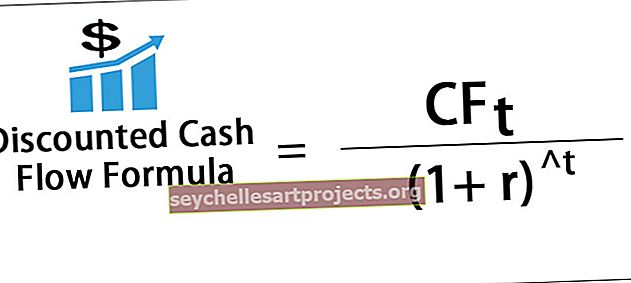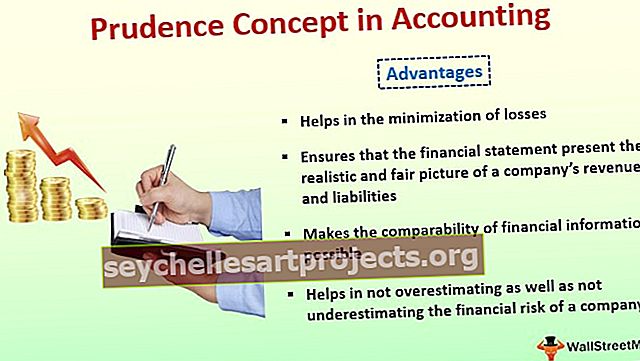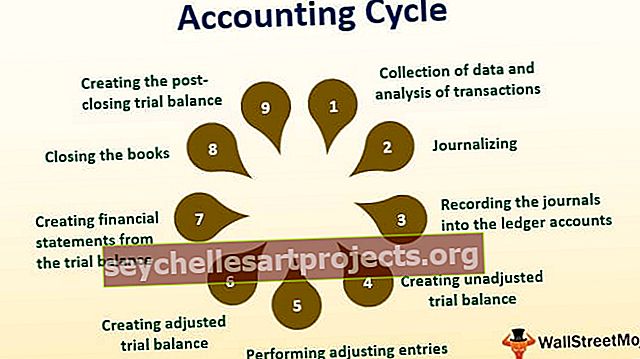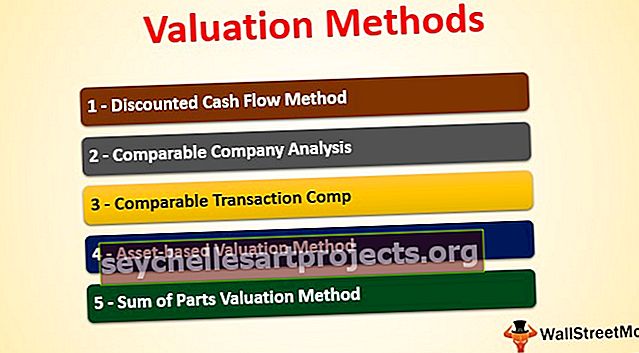Λειτουργία LOOKUP στο Excel (Τύπος, παραδείγματα) | Πώς να χρησιμοποιήσετε;
Λειτουργία LOOKUP Excel
Το Lookup μπορεί επίσης να είναι γνωστό ως η παλαιότερη έκδοση της συνάρτησης vlookup, όπου στο vlookup ψάχνουμε την τιμή αναφοράς και την αντιστοιχίζουμε σε ολόκληρο τον πίνακα ή τα δεδομένα, στην τιμή αναζήτησης κάνουμε το ίδιο σε μία στήλη ή σειρά, υπάρχουν δύο συναρτήσεις για αναζήτηση ως και οι δύο λειτουργίες ως διαφορετικά ορίσματα, όταν χρησιμοποιούμε τον τύπο αναζήτησης στο excel παίρνουμε ένα ερώτημα που ρωτά ποια λειτουργία επιθυμούμε να χρησιμοποιήσουμε.
Η συνάρτηση LOOKUP επιστρέφει μια τιμή από ένα εύρος τιμών (μια σειρά ή μια στήλη) ή από έναν πίνακα. Είναι μια ενσωματωμένη συνάρτηση στο Excel.
Τύπος LOOKUP
Σύνταξη τύπου LOOKUP: 1 (διάνυσμα)

Επιχειρήματα που χρησιμοποιούνται σε αυτόν τον τύπο LOOKUP
- value - Η τιμή για αναζήτηση .
- lookup_vector - Μια σειρά ή ένα εύρος στηλών στο οποίο πρέπει να αναζητηθεί μια τιμή . Το διάνυσμα πρέπει να ταξινομηθεί σε αύξουσα σειρά
- result_vector - [προαιρετικό] Μια σειρά ή ένα εύρος στηλών, που αντιστοιχεί στο lookup_vector και περιέχει την επιθυμητή έξοδο .
LOOKUP Formula Syntax II: (πίνακας)

Η συνάρτηση LOOKUP excel αναζητά μια τιμή στην πρώτη σειρά ή στήλη του πίνακα και επιστρέφει την αντίστοιχη τιμή στην τελευταία σειρά ή στήλη του πίνακα.
Επιχειρήματα που χρησιμοποιούνται σε αυτόν τον τύπο LOOKUP
- value - Η τιμή για αναζήτηση.
- πίνακας - Ένας πίνακας τιμών. Η πρώτη σειρά / στήλη του πίνακα είναι παρόμοια με το παραπάνω lookup_vector (Syntax I) και η τελευταία σειρά / στήλη του πίνακα είναι παρόμοια με το αποτέλεσμα_vector παραπάνω (Syntax I).
Εξήγηση
Ανάλογα με το μέγεθος της γραμμής και της στήλης στον δεδομένο πίνακα , η συνάρτηση αποφασίζει εάν θα εξετάσει τη σειρά ή τη στήλη για την αναζήτηση. Εάν το μέγεθος της σειράς είναι μεγαλύτερο από το μέγεθος της στήλης, αναζητά τιμή στην πρώτη σειρά. Εάν το μέγεθος της σειράς είναι μικρότερο ή ίσο με το μέγεθος της στήλης, αναζητά την τιμή στην πρώτη στήλη και επιστρέφει την αντίστοιχη τιμή στην τελευταία στήλη.
Το αποτέλεσμα_vector και το lookup_vector πρέπει να έχουν το ίδιο μέγεθος. Η υπερέχει συνάρτηση LOOKUP αναζητήσεις αξία στην αναζήτηση _ φορέα και επιστρέφει την τιμή που έχει την ίδια θέση στην Result_Vector . Εάν αυτή η παράμετρος παραλειφθεί, θα επιστρέψει την πρώτη στήλη δεδομένων. Η τιμή , το lookup_vector και το αποτέλεσμα_vector μπορεί να είναι οποιοσδήποτε τύπος δεδομένων - μια αριθμητική τιμή, μια συμβολοσειρά, ημερομηνίες, νόμισμα κ.λπ.
Παραγωγή
Οι αποδόσεις συνάρτησης LOOKUP Τύπος Οποιαδήποτε δεδομένα όπως ένα κορδόνι, αριθμητική, ημερομηνία, κλπ Αυτός ο τύπος δεδομένων είναι παρόμοια με την τύπο δεδομένων της Result_Vector . Ωστόσο, επιστρέφει μόνο έναν τύπο δεδομένων. Εάν υπάρχει επανάληψη της τιμής στο lookup _ vector , θα εξετάσει την τελευταία εμφάνιση μιας τιμής στο lookup _ vector και θα επιστρέψει την αντίστοιχη τιμή από το αποτέλεσμα _ vector .
Όταν η τιμή δεν υπάρχει στο lookup_vector
Εάν η συνάρτηση LOOKUP δεν μπορεί να βρει ακριβή αντιστοίχιση στο lookup _ vector , θεωρεί τη μεγαλύτερη τιμή στο lookup_vector που είναι μικρότερη ή ίση με την τιμή . Εάν η τιμή είναι μικρότερη από όλες τις τιμές στο lookup_vector , τότε η συνάρτηση LOOKUP στο excel δίνει σφάλμα. Εάν το lookup_vector δεν ταξινομηθεί σε αύξουσα σειρά, η συνάρτηση LOOKUP στο excel θα επιστρέψει μια λανθασμένη τιμή. Μπορείτε να χρησιμοποιήσετε τη συνάρτηση VLOOKUP σε τέτοιες περιπτώσεις.

Πώς να χρησιμοποιήσετε τη συνάρτηση LOOKUP στο Excel;
Η λειτουργία LOOKUP είναι πολύ απλή και εύχρηστη. Ας κατανοήσουμε τη λειτουργία της συνάρτησης LOOKUP με παραδείγματα.
Μπορείτε να κάνετε λήψη αυτού του προτύπου LOOKUP Function Excel - Πρότυπο LOOKUP Function ExcelΠαράδειγμα # 1
Ας υποθέσουμε ότι έχετε μια λίστα με αντικείμενα που λένε λουλούδια, το αναγνωριστικό του και είναι η τελευταία τιμή όπως φαίνεται παρακάτω

Τώρα, χρησιμοποιώντας το αναγνωριστικό, μπορείτε να εξαγάγετε την τιμή του λουλουδιού. Η σύνταξη για το ίδιο θα ήταν:
LOOKUP (ID_to_search, A5: A10, C5: C10)
Η τιμή που θέλετε να αναζητήσετε μπορεί επίσης να είναι μια αναφορά κελιού. Ας υποθέσουμε ότι το αναγνωριστικό που θέλετε να αναζητήσετε είναι στο E5, τότε η σύνταξη θα ήταν:
LOOKUP (E5, A5: A10, C5: C10)

Η παραπάνω σύνταξη θα επιστρέψει 50.
Ομοίως, μπορείτε να χρησιμοποιήσετε το όνομα λουλουδιού για να αναζητήσετε την τιμή του. Αν θέλετε να δείτε την τιμή της ορχιδέας, θα δώσετε τη σύνταξη ως:
LOOKUP ("ορχιδέα", B5: B10, C5: C10)
που θα επιστρέψει 90.
Παράδειγμα # 2
Ας υποθέσουμε ότι έχετε πραγματοποιήσει δεδομένα από διάφορες συναλλαγές από το 2009 όπως φαίνεται παρακάτω.

Τώρα, δεδομένου κάθε έτους στο κελί D4, μπορείτε να εξαγάγετε τις πληροφορίες της τελευταίας συναλλαγής που έγινε εκείνο το έτος χρησιμοποιώντας την ακόλουθη σύνταξη:
= LOOKUP (D4, ΕΤΟΣ (A4: A18), B4: B18)
όπου το YEAR (A4: A18) θα ανακτήσει το έτος από τις ημερομηνίες στο A4: A18.

Από, D4 = 2012, θα επιστρέψει 40000.
Ομοίως, μπορείτε να εξαγάγετε την τελευταία συναλλαγή που πραγματοποιήθηκε τον μήνα Μάρτιο ως:
= LOOKUP (3, ΜΗΝΑ (A4: A18), B4: B18)
που επιστρέφει 110000
Παράδειγμα # 3
Μπορείτε επίσης να ανακτήσετε την τελευταία καταχώρηση μιας στήλης χρησιμοποιώντας τη συνάρτηση LOOKUP Excel. Ας υποθέσουμε ότι έχετε δεδομένα (λίστα αναγνωριστικών) στη στήλη Β,

μπορείτε να προσδιορίσετε την τελευταία καταχώρηση στη στήλη B χρησιμοποιώντας τον τύπο LOOKUP Excel:
= LOOKUP (1,1 / (B: B ""), B: B)
Εδώ, η τιμή είναι 1. Το lookup_vector είναι 1 / (B: B ””); Το αποτέλεσμα_vector είναι B: B.
B: B "" θα σχηματίσει μια σειρά αληθών και ψευδών. Το αληθές σημαίνει ότι υπάρχει κάποια τιμή και το ψευδές σημαίνει απουσία. Στη συνέχεια, το 1 διαιρείται με αυτόν τον πίνακα για να σχηματίσει έναν άλλο πίνακα των 1 και 0, που αντιστοιχεί σε true και false.
Η τιμή είναι 1, οπότε θα αναζητήσει 1 στον πίνακα 1 και 0, ταιριάζει με το τελευταίο 1 και επιστρέφει την αντίστοιχη τιμή του αγώνα. Η αντίστοιχη τιμή εδώ είναι η πραγματική τιμή σε αυτήν τη θέση, η οποία είναι 10 στο παραπάνω παράδειγμα λειτουργίας αναζήτησης.

Εάν η τελευταία τιμή είναι 20 στο κελί B23, θα επιστρέψει 20 όπως φαίνεται παρακάτω.

Ας πάρουμε ένα παράδειγμα λειτουργίας αναζήτησης ενός πίνακα όπου θα χρησιμοποιούσατε τη σύνταξη II.
Παράδειγμα # 4
Ας υποθέσουμε ότι έχετε έναν πίνακα B3: I24 που έχει τον αριθμό ροής του μαθητή (ID) στην 1η στήλη, ακολουθούμενο από τα ονόματά του, τα σημάδια σε πέντε διαφορετικά θέματα και τα μέσα σήματα που έχουν ασφαλιστεί στην τελευταία στήλη όπως φαίνεται παρακάτω.

Μπορείτε να ανακτήσετε τις μέσες βαθμολογίες οποιουδήποτε μαθητή χρησιμοποιώντας την ταυτότητά του. Εάν το αναγνωριστικό που πρέπει να αναζητήσετε βρίσκεται στο κελί K4, τότε η σύνταξη θα δοθεί ως:
LOOKUP (K4, B4: I24)

Θα επιστρέψει τις αντίστοιχες μέσες βαθμολογίες του μαθητή.
Πράγματα που πρέπει να θυμάστε
- Το lookup_vector πρέπει να ταξινομηθεί με αύξουσα σειρά.
- Το αποτέλεσμα_vector και το lookup_vector πρέπει να έχουν το ίδιο μέγεθος.
- Όταν η τιμή δεν βρίσκεται στο lookup_vector, η συνάρτηση ταιριάζει με τη μεγαλύτερη τιμή στο lookup_vector που είναι μικρότερη ή ίση με την τιμή.
- Εάν το lookup_value είναι μεγαλύτερο από όλες τις τιμές στο lookup_vector, η συνάρτηση ταιριάζει με την τελευταία τιμή.
- Όταν η τιμή είναι μικρότερη από τη μικρότερη τιμή στο lookup_vector, η συνάρτηση επιστρέφει ένα σφάλμα (# N / A).
- Δεν είναι ευαίσθητη υπόθεση.
Εφαρμογές
Η συνάρτηση LOOKUP χρησιμοποιείται για να βρει αξία όταν είναι γνωστό ένα από τα ζευγάρια της. Τα παρακάτω είναι μερικές από τις εφαρμογές της συνάρτησης:
- Εξαγάγετε την τιμή ενός αντικειμένου χρησιμοποιώντας το αναγνωριστικό του
- Βρείτε τη θέση του βιβλίου στη βιβλιοθήκη
- Λάβετε την τελευταία συναλλαγή ανά μήνα ή έτος
- Ελέγξτε την τελευταία τιμή ενός αντικειμένου
- Βρείτε την τελευταία σειρά σε αριθμητικά δεδομένα / δεδομένα κειμένου
- Λάβετε την ημερομηνία της τελευταίας συναλλαγής